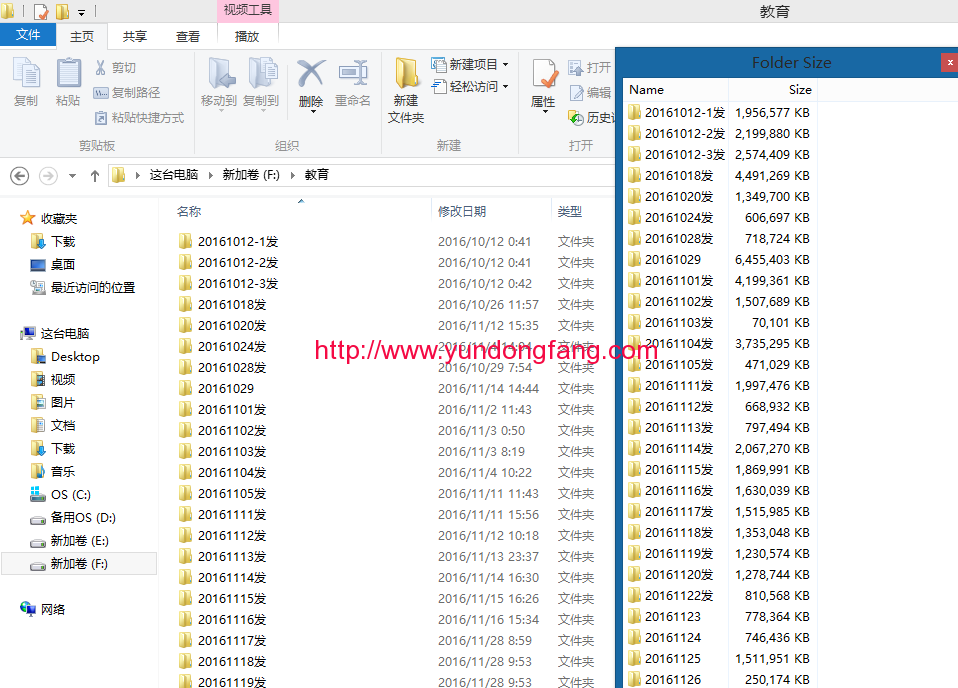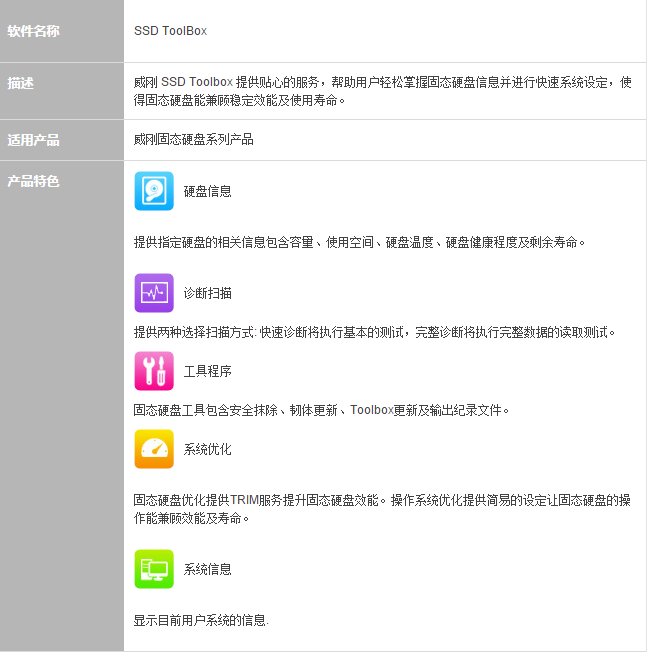Matomo(以前称为 Piwik)是一个开源分析平台,是 Google Analytics 的一个开放替代品。它为用户提供他们的网站、访问者使用的搜索引擎和关键字、他们的语言和地理位置、他们访问的页面等等的详细报告。Matomo 提供了许多功能,例如 Google AdWords、Facebook Ads、Yahoo、搜索营销、跟踪和报告 API 以及每次点击成本 (CPC)。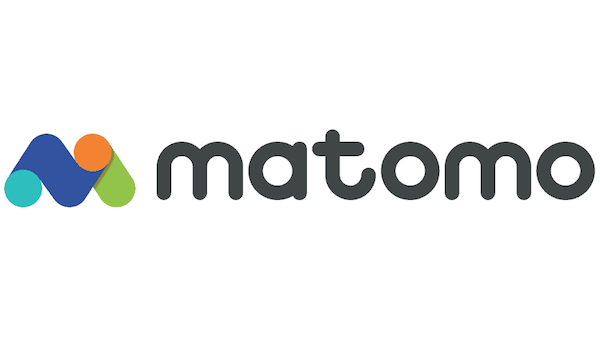
在 Debian 11 Bullseye 上安装 Matomo
apt步骤 1. 在我们安装任何软件之前,通过在终端中运行以下命令来确保您的系统是最新的,这一点很重要:
sudo apt update sudo apt upgrade
步骤 2. 安装 LAMP 堆栈。
需要 Debian 11 LAMP 服务器。如果您没有安装 LAMP,请阅读我们之前的教程以在 Debian 11 上安装 LAMP 服务器。
步骤 3. 在 Debian 11 上安装 Matomo。
默认情况下,Matomo 在 Debian 11 基础存储库中不可用。所以,现在我们从官方页面下载最新的稳定版 Matomo:
sudo mkdir -p /var/www/matomo wget http://builds.matomo.org/matomo-latest.zip
接下来,解压缩下载的文件并移动提取的文件:
sudo unzip matomo-latest.zip sudo mv matomo/* /var/www/matomo
我们将需要更改一些文件夹权限:
sudo chown -R www-data:www-data /var/www/matomo sudo chmod -R 755 /var/www/matomo
步骤 4. 配置 MariaDB。
默认情况下,MariaDB 未加固。mysql_secure_installation您可以使用脚本保护 MariaDB 。您应该仔细阅读下面的每个步骤,这些步骤将设置 root 密码、删除匿名用户、禁止远程 root 登录,以及删除测试数据库和访问安全 MariaDB:
mysql_secure_installation
像这样配置它:
- Set root password? [Y/n] y - Remove anonymous users? [Y/n] y - Disallow root login remotely? [Y/n] y - Remove test database and access to it? [Y/n] y - Reload privilege tables now? [Y/n] y
接下来,我们需要登录 MariaDB 控制台并为 Matomo 创建一个数据库。运行以下命令:
mysql -u root -p
这将提示您输入密码,因此请输入您的 MariaDB 根密码并按 Enter。登录到数据库服务器后,您需要为 Matomo 安装创建一个数据库:
MariaDB [(none)]> CREATE DATABASE matomo_db; MariaDB [(none)]> CREATE USER 'matomo_user'@'localhost' IDENTIFIED BY 'your-strong-password'; MariaDB [(none)]> GRANT ALL PRIVILEGES ON matomo_db.* to matomo_user@'localhost'; MariaDB [(none)]> FLUSH PRIVILEGES; MariaDB [(none)]> exit
步骤 5. 配置 Apache。
现在创建一个 Apache 虚拟主机配置文件来为 Matomo 服务。您可以使用以下命令创建它:
sudo nano /etc/apache2/sites-available/matomo.conf
添加以下文件:
<VirtualHost *:80>
ServerAdmin admin@your-domain.com
ServerName your-domain.com
DocumentRoot /var/www/matomo/
<Directory /var/www/matomo>
DirectoryIndex index.php
Options FollowSymLinks
AllowOverride All
Require all granted
</Directory>
<Files "console">
Options None
Require all denied
</Files>
<Directory /var/www/matomo/misc/user>
Options None
Require all granted
</Directory>
<Directory /var/www/matomo/misc>
Options None
Require all denied
</Directory>
<Directory /var/www/matomo/vendor>
Options None
Require all denied
</Directory>
ErrorLog ${APACHE_LOG_DIR}/matomo_error.log
CustomLog ${APACHE_LOG_DIR}/matomo_access.log combined
</VirtualHost>
保存并关闭文件,然后重新启动 Apache 网络服务器以进行更改:
sudo a2ensite matomo.conf sudo a2enmod rewrite ssl sudo systemctl restart apache2
步骤 6. 安装 Let's Encrypt 证书。
首先,使用以下命令将 Certbot 安装到您的 Debian 系统:
sudo apt install certbot python3-certbot-apache
然后,使用以下命令生成证书:
sudo certbot --apache -d [your-domain.com]
然后将提示您输入证书的电子邮件地址。输入后,您必须同意 T&C 并决定是否要与电子前沿基金会共享您的电子邮件地址。最后一步是可选的。成功后,再次重新加载 Apache 以加载所有新配置。
步骤 7. 配置防火墙。
默认情况下,在 Debian 上启用了 UFW 防火墙。根据您的 Apache 虚拟主机配置文件,打开端口 80 和 443 以允许 HTTP 和 HTTPS 流量:
sudo ufw allow 80/tcp sudo ufw allow 443/tcp sudo ufw reload
步骤 8. 访问 Matomo Web 界面。
成功安装后,打开您的网络浏览器并使用 URL 访问 Matomo 。您将被重定向到 Matomo 界面页面:https://your-domian.com
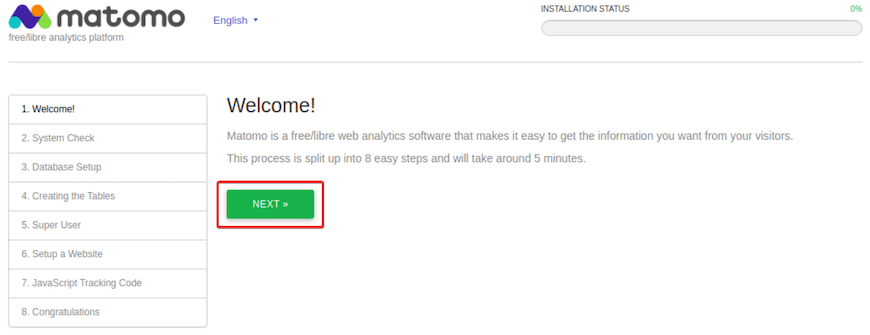
感谢您使用本教程在 Debian 11 Bullseye 上安装最新版本的 Matomo 开源分析平台。如需更多帮助或有用信息,我们建议您查看Matomo 官方网站。